Jak zkopírovat list v aplikaci Excel 2013
Poslední aktualizace: 26. března 2019
Vytvořil jsem mnoho sešitů aplikace Excel, které obsahují více kopií stejného listu. Ať už je sešit určen pro týdenní nebo měsíční sestavu, kde každý list je mírně upravenou verzí stejné šablony, nebo může být list z jedné knihy efektivně použit v jiné knize, může ušetřit spoustu času a bolesti hlavy při opakovaném použití list, který jste již vytvořili a zdokonalili.
Ruční kopírování a vkládání velkého počtu buněk však může být únavné, takže lepší volbou je často namísto toho jednoduše zkopírovat celý pracovní list. Tím se nejen zabrání potenciálním problémům, které by mohly vzniknout pouhým výběrem tolika buněk, ale také se zkopíruje formátování a další charakteristiky listu, které se v určitých situacích nemusí správně kopírovat. Náš průvodce níže vám ukáže, jak na to.
Zde je návod, jak zkopírovat list v aplikaci Excel 2013 -
- Otevřete sešit obsahující list, který chcete kopírovat.
- Klepněte pravým tlačítkem myši na kartu listu listu, který chcete zkopírovat, a potom klepněte na možnost Přesunout nebo Kopírovat .
- Zaškrtněte políčko vlevo od Vytvořit kopii v dolní části okna.
- Klikněte na rozevírací nabídku v části Přesunout vybrané listy do knihy, vyberte sešit, kam chcete kopii listu, a potom v části Před listem vyberte preferovanou možnost, kde se má nový list uložit. Poté můžete klepnutím na tlačítko OK vytvořit kopii listu.
Tyto kroky se opakují s dalšími informacemi as níže uvedenými obrázky.
Kopírování listu v aplikaci Excel 2013
Kroky v tomto článku vám ukáže, jak vytvořit přesnou kopii jednoho listu v sešitu aplikace Excel a potom přidat zkopírovaný list jako nový list v aktuálním sešitu nebo jako nový list v jiném otevřeném sešitu.
Krok 1: Otevřete svůj list v aplikaci Excel 2013.
Krok 2: Klepněte pravým tlačítkem myši na kartu listu v dolní části obrazovky pro list, který chcete zkopírovat, a potom klepněte na možnost Přesunout nebo Kopírovat .

Krok 3: Zaškrtněte políčko v levém dolním rohu okna a označte, že chcete vytvořit kopii.
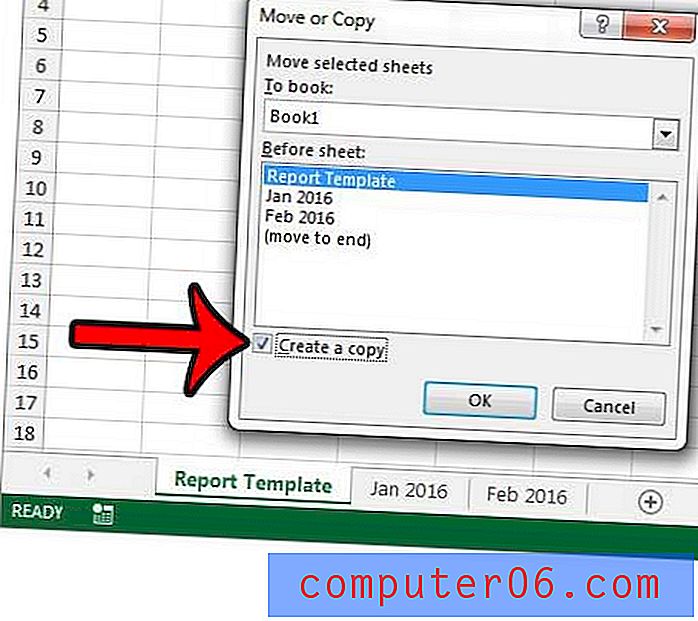
Krok 4: Klepnutím na rozevírací nabídku v horní části okna označte, zda chcete přidat zkopírovaný list do otevřeného sešitu nebo do nového, vyberte požadované umístění v sešitu v části Před listem v okně, potom kliknutím na tlačítko OK dokončete proces kopírování.
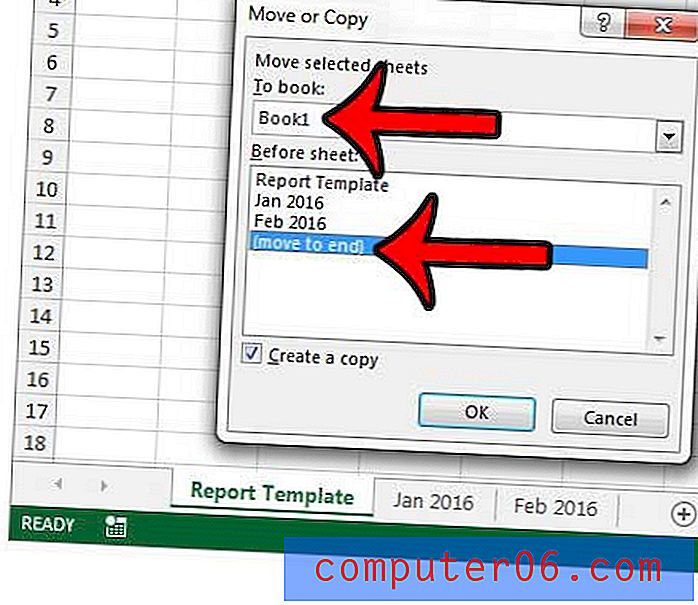
Po vytvoření kopie původního listu bude nový list oddělený od původního listu. To znamená, že všechny změny provedené v novém listu budou izolované na tuto kopii a nezmění se v původním listu. Pokud chcete provést změny více listů najednou, pak vám tato příručka ukáže, jak.
Všimněte si, že pokud přidáte kopii do sešitu, který již má list se stejným názvem, bude mít kopie k názvu listu (2). List můžete přejmenovat na libovolné jméno.



